简介:打印复印一体机中一般有两个纸盒,一个放A3纸,一个放A4纸。 步骤: 1.一体机一般有两个纸盒,一个是A4纸盒,一个是A3纸盒。 2.打开A4纸盒,把A4纸竖放入其中,用蓝色挡板固定。 3.打......
2023-05-08 315 打印复印一体机
在我们使用电脑中的打印机功能进行打印文件的时候,打印机总是会出现各种各样的问题,从而在维修的时候就需要我们将打印机重启,比如在没有更新电脑系统的情况下,驱动突然没有了,或者安装了打印机驱动之后还是无法显示出来,当遇到这些情况的时候我们都需要将打印机重启,这样才能将遇到的问题解决。但是,有的小伙伴在遇到这种情况的时候不知道该怎么重新启动打印机,所以无法进行解决问题。为了帮助大家解决这样的问题,小编整理了重启打印机的方法以及它的操作步骤,能够快速地就将我们需要解决的问题解决好。由于有的小伙伴不知道怎么操作,所以小编还在下方分享了详细的操作流程,大家可以看看。
1、将电脑打开,然后用鼠标右键点击计算机图标,将管理打开
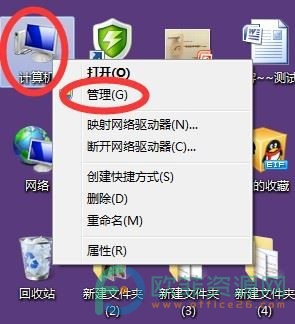
2、进入到计算机管理页面之后,点开页面右侧的服务选项
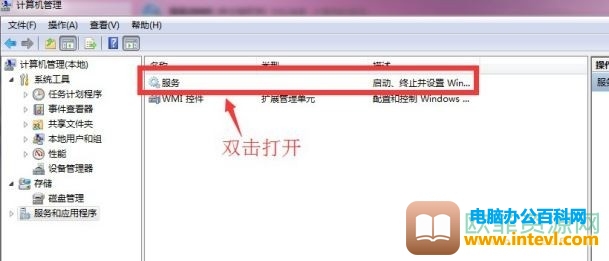
3、随后,就会进入到服务页面,将页面右侧的服务和应用程序打开
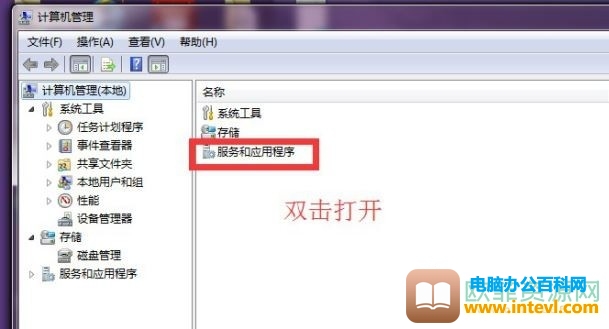
4、接下来,将页面中的Print Spoole选项找到并选中
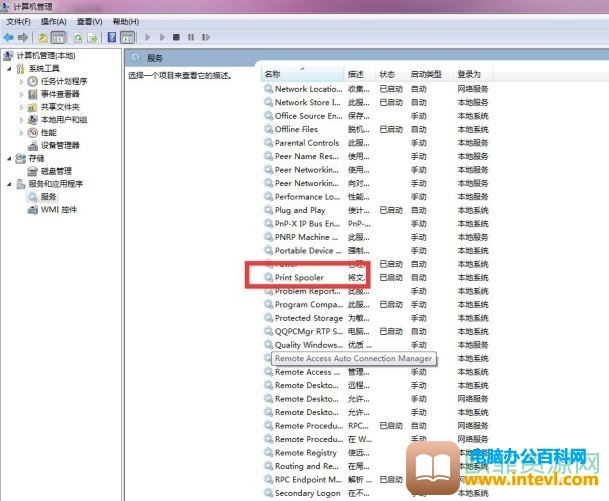
5、最后,在页面的左侧点击重启动按钮就可以了
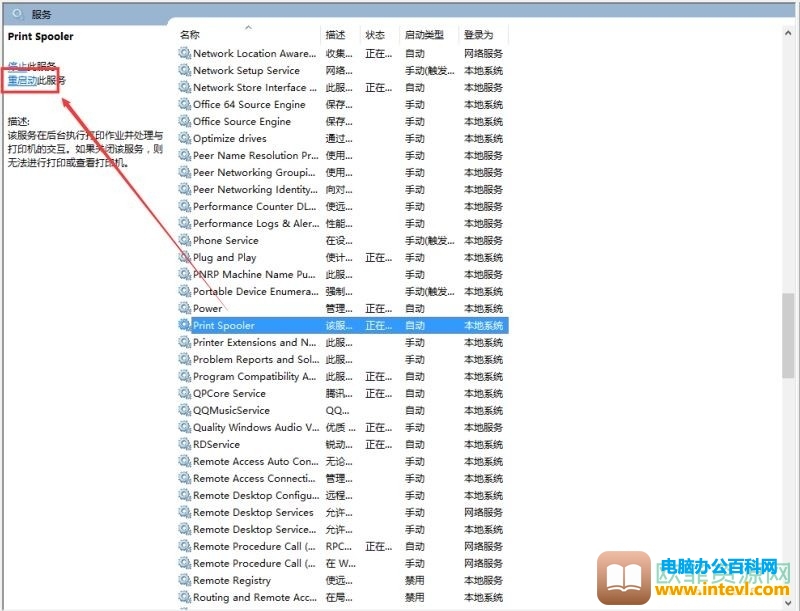
在使用打印机的时候,如果遇到一些问题需要将打印机重启,那么可以在电脑的计算机管理中将Print Spoole找到,然后点击重启动按钮就可以了。
标签: 电脑打印机重启打印服务
相关文章
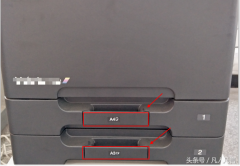
简介:打印复印一体机中一般有两个纸盒,一个放A3纸,一个放A4纸。 步骤: 1.一体机一般有两个纸盒,一个是A4纸盒,一个是A3纸盒。 2.打开A4纸盒,把A4纸竖放入其中,用蓝色挡板固定。 3.打......
2023-05-08 315 打印复印一体机

在我们使用电脑中的打印机功能进行打印文件的时候,打印机总是会出现各种各样的问题,从而在维修的时候就需要我们将打印机重启,比如在没有更新电脑系统的情况下,驱动突然没有了,......
2023-12-20 242 电脑打印机重启打印服务
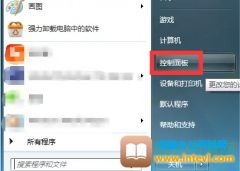
打印机总是会有这样一个提示打印机处理器不存在,用户朋友看到这个提示,顿时间就不知道怎么办了,疑惑为什么会出现这样的提示呢?打印机是现在办公的必备设备,如果显示出打印机处......
2024-02-03 200 安装打印机提示打印处理器不存在
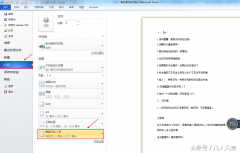
简介:打印机默认为一张纸打印一页word文档,实际上一张纸也可以打印两页word文档。 步骤: 1.打开一篇word文档 2.点击【文件】 3.点击【打印】 4.点击【每版打印1页】 5.选中【每版打印2页】......
2023-05-08 241 一张纸打印两页Word文档
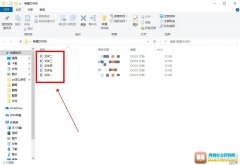
通常情况下,人们在打印文件的时候会将文件一个一个的打印出来,这样就不会被弄混。但是,这个方法是一个不可取的方法,打印起来不仅非常的慢,而且还容易将文件重复打印,如果需要......
2023-12-07 259 电脑打印机批量打印